怎么关闭苹果手机锁屏密码 苹果手机如何取消锁屏密码设置
日期: 来源:铲子手游网
苹果手机的锁屏密码设置是为了保护用户的隐私和数据安全,但有时候我们可能会忘记密码或者觉得输入密码太麻烦,如何关闭苹果手机的锁屏密码呢?取消锁屏密码设置可以通过简单的操作来实现,让手机更便捷地使用。接下来就让我们一起来了解一下取消苹果手机锁屏密码的方法吧!
苹果手机如何取消锁屏密码设置
操作方法:
1.打开手机锁屏,先输入锁屏密码,进入到苹果手机桌面里。
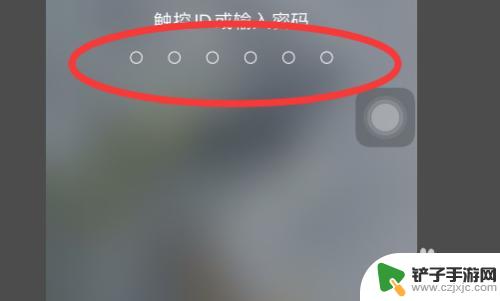
2.进入桌面内后,选择桌面的设置
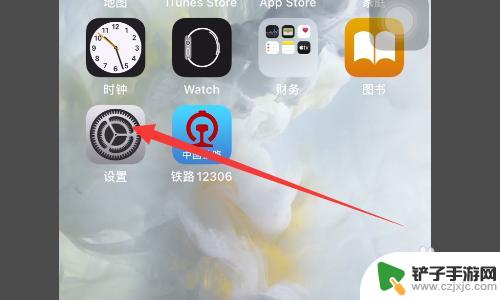
3.进入到设置的界面内点击触控ID与密码选项
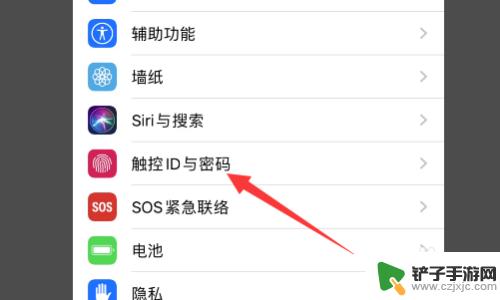
4.然后在这里我们需要输入锁屏密码验证身份
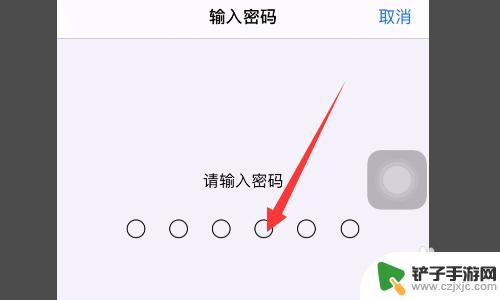
5.在这里我们可以看到其中的关闭密码。
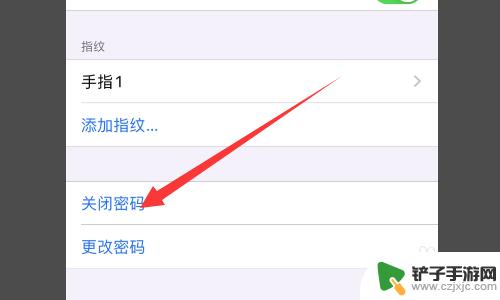
6.然后又会看到一个密码验证界面,我们输入密码后即可关闭锁屏密码了。
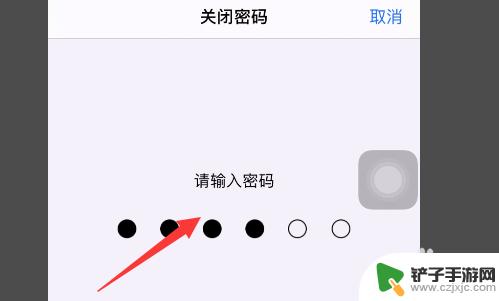
7.总结
1.输入锁屏密码,进入桌面
2.点击设置
3.点击触控ID与密码
4.输入密码验证身份
5.点击关闭密码
6.输入密码即可关闭锁屏密码
以上就是如何关闭苹果手机锁屏密码的全部内容,如果你遇到这种情况,可以按照以上方法解决,希望对大家有所帮助。














